.
Come accedere alla sezione Incassi e operazioni possibili
Entra nel
pannello di Fatturazione o
apri l'app mobile e autenticati se richiesto, quindi vai su
Fatture inviate. Per maggiori dettagli su
come vedere il menu, consulta la guida.
Premi su una fattura inviata in elenco. Vedi l'anteprima della fattura, vai su
Incassi.
Fatture per cui non puoi gestire l'incasso
Ricorda che ci sono fatture inviate per cui non puoi gestire l'incasso, consulta questa guida per
sapere quali sono. In questo caso, su
Incassi vedi il messaggio:
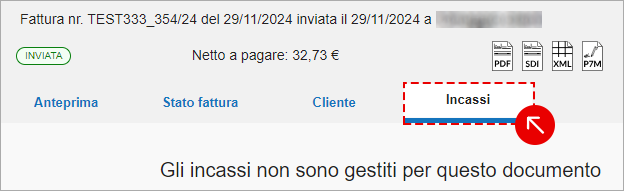
e non puoi fare alcuna operazione.
Fatture con stato di incasso Non gestita
In questo caso, su
Incassi non hai rate già associate alla fattura. Puoi
gestire le rate di queste fatture solo se ti colleghi da pc, vai su
+ Aggiungi rate per inserire almeno una rata:
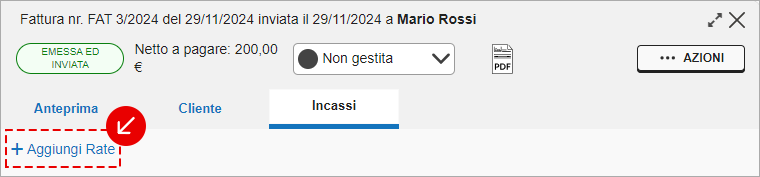
In questa guida trovi le
operazioni da fare per aggiungere rate.
Fatture per cui puoi gestire l'incasso
In questo caso, su
Incassi vedi l'elenco delle rate associate alla fattura e puoi gestirle.
Se usi il pannello da pc, hai:
- numero della rata (1, 2 ecc);
- data scadenza: è la data di scadenza rate prevista nell'xml della fattura, puoi cambiarla se ti occorre;
- data incasso: è vuota se la rata è Non incassata o Scaduta. Usa l'icona calendario per cambiarla;
- importo rata (dovuto): è l'importo dovuto previsto nell'.xml della fattura, inserito dal sistema. Se le fatture non hanno dati di pagamento nell'xml, è generata una rata fittizia di importo uguale al netto a pagare della fattura;
- importo incassato: è il reale importo incassato, puoi cambiarlo se ti occorre;
- colonna info: se passi con il mouse sopra la i infomativa leggi la modalità di pagamento, la banca e relativo IBAN associati alla rata;
- stato: cioè se la rata è Incassata, Non Incassata, Scaduta o Stornata.
Se
ti colleghi da cellulare o tablet, puoi vedere la Data scadenza, l'Importo dovuto, lo Stato di incasso rata, il cliente e la fattura cui si riferisce. In questo caso, puoi gestire le operazioni sulle rate dal
menu a tre pallini ⋯ in corrispondenza di ogni rata.
Ti consigliamo di
usare la versione desktop per avere accesso a tutte le funzionalità della pagina. Da
Azioni:
Inoltre, per le rate
Non incassata o
Scaduta hai anche
+Aggiungi rata per
aggiungere altre rate oltre a quelle già presenti.